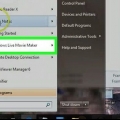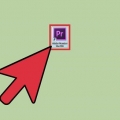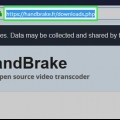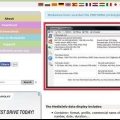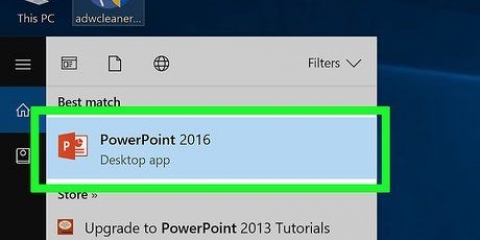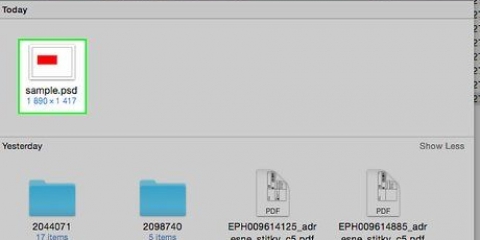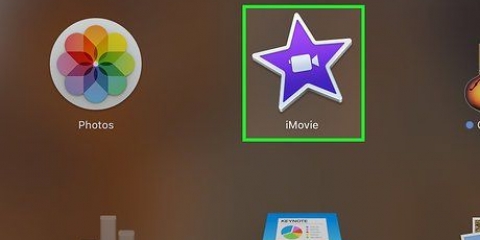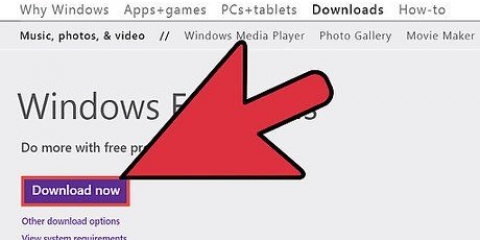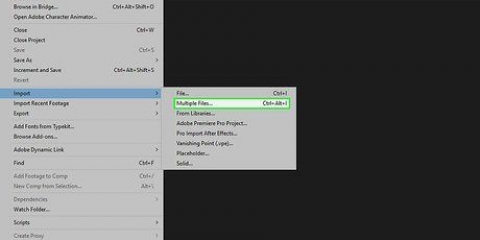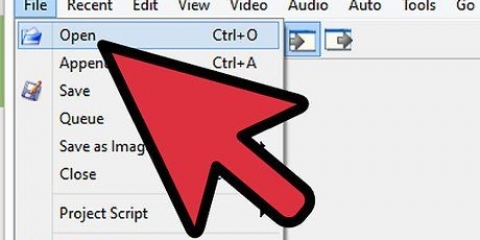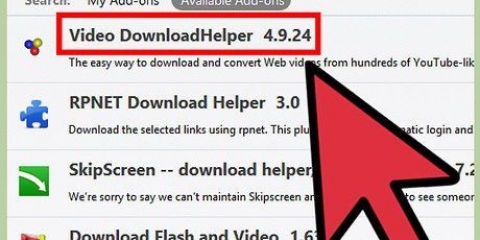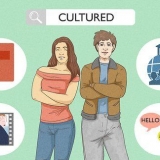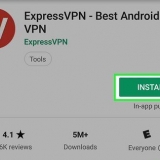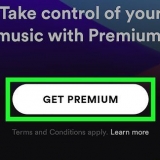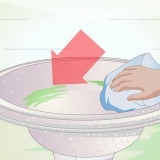Om `n video om te draai wat onderstebo is, tik `180`. Om `n video van portretmodus na landskapmodus te draai, tik `90` as jy kloksgewys wil draai of `270` as jy antikloksgewys wil draai. Die uitvoering van hierdie tipe rotasie sal veroorsaak dat `n deel van die prent verdwyn en swart stawe sal verskyn. Om dit reg te stel, hoef jy net die aspekverhouding aan te pas: klik op Volgorde in die kieslysbalk en klik dan Volgorde-instellings boaan die spyskaart. Ruil die nommers wat in die `Skermgrootte`-afdeling van die `Video`-afdeling gewys word. Byvoorbeeld, as dit sê `1080 horisontaal` en `1920 vertikaal`, ruil dan die getalle na `1920 horisontaal` en `1080 vertikaal`. klik op OK, en klik dan weer OK.
Draai 'n video in adobe premiere pro
In hierdie artikel sal ons jou wys hoe om `n videogreep in Adobe Premiere Pro te draai in die rigting en aantal grade wat jy wil hê.
Trappe

1. Begin `n nuwe projek of maak `n bestaande projek oop in Adobe Premiere Pro. Jy doen dit deur op die pers programikoon met die letters te dubbelklik pr en klik dan lêer in die kieslysbalk boaan die skerm.
- klik op Nuwe … om `n nuwe projek oop te maak of klik Maak oop... om `n bestaande projek oop te maak.
- As die video wat jy wil draai nie reeds in die projek is nie, kan jy dit invoer deur te klik lêer en dan aan Voer in ….

2. Kies en sleep die video wat jy wil draai vanaf die Projek-oortjie na jou tydlyn.

3. Klik op die video om dit te kies.

4. klik opToegepaste effekte. Dit is `n oortjie in die boonste linkerhoek van die venster.

5. klik opBeweging. Dit is een van die topopsies in die `Toegepaste effekte`-kieslys.

6. klik oprotasie. Dit is in die middel van die spyskaart.

7. Voer die aantal grade in waarmee jy wil draai. In die veld regs van rotasie kan jy die aantal grade invoer.
Jou video is nou geroteer en kan geredigeer of saamgevoeg word met ander video`s.
Artikels oor die onderwerp "Draai 'n video in adobe premiere pro"
Оцените, пожалуйста статью
Soortgelyk
Gewilde